Linux
文章目录
- Linux
-
- 1. Linux目录结构
- 2. VI/VIM编辑器
- 3. 网络配置
- 4. 系统管理
- 5. 常用基本命令
-
- 5.1 帮助命令
- 5.2 文件目录类
-
- 5.2.1 pwd显示当前工作目录的绝对路径
- 5.2.2 ls列出目录的内容
- 5.2.3 cd切换目录
- 5.2.4 mkdir 创建一个新的目录
- 5.2.5 rmdir 删除一个空的目录
- 5.2.6 touch 创建空文件
- 5.2.7 cp 复制文件或目录
- 5.2.8 rm 删除文件或目录
- 5.2.9 mv移动文件与目录或重命名
- 5.2.10 cat查看文件内容
- 5.2.11 more 文件内容分屏显示器
- 5.2.12 less分屏显示文件内容
- 5.2.13 echo
- 5.2.14 head 显示文件头部内容
- 5.2.15 tail 输出文件尾部内容
- 5.2.16 > 输出重定向和 >> 追加
- 5.2.17 ln 软链接
- 5.2.18 history 查看已经执行过历史命令
- 5.3 时间日期类
- 5.4 用户管理命令
- 5.5 用户组管理命令
- 5.6 文件权限类
- 5.7 搜索查找类
- 5.8 压缩和解压类
- 5.9 磁盘查看和分区类
- 5.10 进程管理类
- 5.11 crontab 系统定时任务
- 6 软件包管理
1. Linux目录结构
Linux目录结构如图
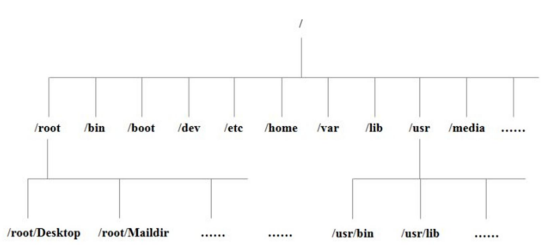
目录结构分析
➢ /bin
- 时Binary的缩写,这个目录存放着最经常使用的命令
➢ /sbin
- s时Super User的意思,这里存放的是系统管理员使用的系统管理程序
➢ /home
- 存放普通用户的主目录,在Linux中每个用户都有一个自己的目录,一般该目录名是以用户的账号命名的。
➢ /root
- 该目录为系统管理员,也成为超级权限者的用户主目录
➢ /lib
- 系统开机所需要最基本的动态连接共享库,其作用类似于Windows里的DLL文件。几乎所有的应用程序都需要用到这些共享库
➢ /lost+found
- 这个目录一般情况下是空的,当系统非法关机后,这里就存放了一些文件
➢ /etc
- 所有的系统管理所需要的配置文件和子目录
➢ /usr
- 这是一个非常重要的目录,用户的很多应用程序和文件都放在这个目录下,类似于windows下的program files目录
➢ /boot
- 这里存放的是启动Linux时使用的一些核心文件,包括一些连接文件以及镜像文件,自己的安装别放这里
➢ /proc
- 这个目录是一个虚拟的目录,它是系统内存的映射,我们可以通过直接访问这个目录来获取系统信息
➢ /srv
- service缩写,该目录存放一些服务启动之后需要提取的数据
➢ /sys
- 这是linux2.6内核的一个很大的变化。该目录下安装了2.6内核中新出现的一个文件系统sysfs
➢ /temp
- 这个目录是用来存放一些临时文件的
➢ /dev
- 类似于windows的设备管理器,把所有的硬件用文件的形式存储
➢ media(CentOS6)
- linux系统会自动识别一些设备,例如U盘、光驱等等、当识别后,linux会把识别的设备挂载到这个目录下
- CentOS7迁移到/run/media
➢ /mnt
- 系统提供该目录是为了让用户临时挂载别的文件系统的,我们可以将外部的存储挂载在/mnt上,然后进入该目录就可以查看里的内容了。
➢ /opt
- 这是给主机额外安装软件所摆放的目录,比如你安装一个mysql数据库则就可以放到这个目录下。默认是空的。
➢ /var
- 这个目录中存放着再不断扩充着的东西,我们习惯将那些被修改的目录放在这个目录下,包括各种日志文件
2. VI/VIM编辑器
VI是Unix操作系统和类Unix操作系统中最通用的文本编辑器
VIM编辑器是从VI发展出来的一个性能更强大的文本编辑器。可以主动的以字面颜色辨别语法的正确性,方便程序设计。VIM与VI编辑器完全兼容。
2.1 一般模式
以vi打开一个档案就直接进入一般模式了(默认模式)。在这个模式中,你可以使用【上下左右】按键来移动光标,你可以使用【删除字符】或【删除整行】来处理档案内容,也可以使用【复制、粘贴】来处理你的文件数据,下面是一般模式的常用语法。
| 语法 | 功能描述 |
|---|---|
| yy | 复制光标当前一行 |
| y 数字 y | 复制一段(从第几行到第几行) |
| p | 箭头移动到目的的行粘贴 |
| u | 撤销上一步 |
| dd | 删除光标当前行 |
| d 数字 d | 删除光标(含)后多少行 |
| x | 剪切一个字母,相当于del |
| X | 剪切一个字母,相当于Backspace |
| yw | 复制一个词 |
| dw | 删除一个词 |
| shift+6(^) | 移动到行头 |
| shift+4($) | 移动到行尾 |
| 1+shift+g | 移动到页头,数字 |
| shift+g | 移动到行尾 |
| 数字+shift+g | 移动到目标行 |
2.2 编辑模式
在一般模式中可以进行删除、复制、粘贴等的动作,但是却无法编辑文件内容的!要
等到你按下『i, I, o, O, a, A』等任何一个字母之后才会进入编辑模式。
通常在Linux中,按下这些按键时,在画面的左下方会出现『INSERT或REPLACE』的字样,此时才可以进行编辑。而如果要回到一般模式时, 则必须要按下Esc这个按键即可退出编辑模式。
| 按键 | 功能 |
|---|---|
| i | 当前光标前 |
| a | 当前光标后 |
| o | 当前光标行的下一行 |
| I | 光标所在行最前 |
| A | 光标所在行最后 |
| O | 当前光标行的上一行 |
2.3 指令模式
在一般模式当中,输入『 : / ?』3个中的任何一个按钮,就可以将光标移动到最底下那 一行。
在这个模式当中, 可以提供你『搜寻资料』的动作,而读取、存盘、大量取代字符、 离开 vi 、显示行号等动作是在此模式中达成的!
| 命令 | 功能 |
|---|---|
| :w | 保存 |
| :q | 退出 |
| :wq | 保存并退出 |
| :q! | 不保存强制退出 |
| /要查找的词 | n 查找下一个, N 往上查找 |
| :noh | 取消高亮显示 |
| :set nu | 显示行号 |
| :set nonu | 关闭行号 |
:s/old/new |
替换当前行匹配到的第一个old为new |
:s/old/new/g |
替换当前行匹配到的所有old为new |
| :%s/old/new | 替换文档中每一行匹配到的所有old为new |
| :%s/old/new/g | 替换内容 /g 替换匹配到的所有内容 |
2.4 模式间转换
一般模式,编辑模式,命令模式转换如图
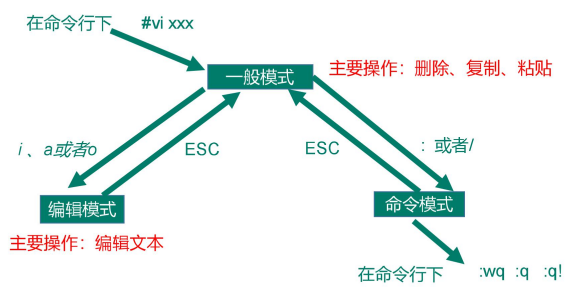
3. 网络配置
VMware提供了三种网络连接模式:
➢ 桥接模式
虚拟机直接连接外部物理网络的模式,主机起到了网桥的作用。这种模式下,虚拟机可以直接访问外部网络,并且对外部网络是可见的。
➢ NAT模式
虚拟机和主机构建一个专用网络,并通过虚拟网络地址转换(NAT)设备对IP进行转换。虚拟机通过共享主机IP可以访问外部网络,单外部网络无法访问虚拟机。
➢ 仅主机模式
虚拟机至于主机共享一个专用网络,与外部网络无法通信
Linux网络配置和Xshell连接可以看这篇博客:
https://blog.csdn.net/qq_47200222/article/details/123486440?spm=1001.2014.3001.5502
网络配置的命令
| 命令 | 功能 |
|---|---|
| ifconfig | 显示所有网络接口的配置信息 |
| ping 目的主机 | 测试当前服务器是否可以连接目的主机 |
4. 系统管理
- 计算机中,一个正在执行的程序或命令,被叫做“进程”(process)。
- 启动之后一只存在、常驻内存的进程,一般被称作“服务”(service)。
4.1 service服务管理(CentOS 6 版本)
-
基本语法
语法 功能 service 服务名 start|stop|restart|status 开启|停止|重启|查看 服务 -
经验技巧
查看服务的方法: /etc/init.d/服务名 ,发现只有两个服务保留在service

4.2 chkconfig 设置后台服务的自启配置(CentOS 6版本)
| 命令 | 功能 |
|---|---|
| chkconfig | 查看所有服务器自动配置 |
| chkconfig 服务名 off | 关掉指定服务的自动启动 |
| chkconfig 服务名 on | 开启指定服务的自动启动 |
| chkconfig 服务器 –list | 查看服务开启启动状态 |
4.3 systemctl
-
基本语法
语法 功能 systemctl start|stop|restart|status 服务名 开启|停止|重启|查看 服务 -
经验技巧
查看服务的方法: /usr/lib/systemd/system
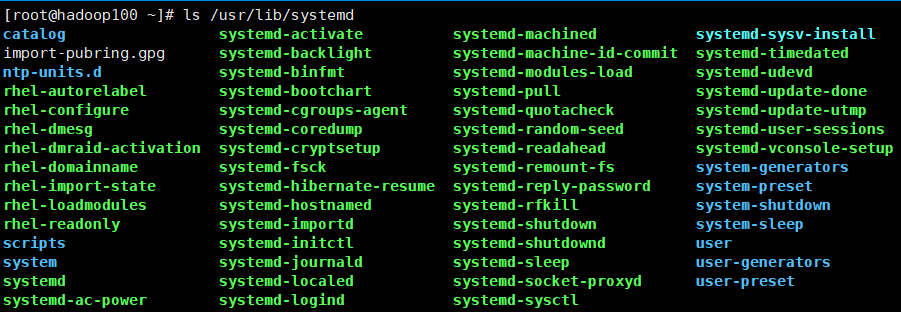
4.4 系统运行级别
-
Linux运行级别[CentOs 6],如下图所示

-
CentOS7 的运行级别简化为
-
multi-user.target 等价于原运行级别 3(多用户有网,无图形界面)
-
graphical.target 等价于原运行级别 5(多用户有网,有图形界面)
-
-
查看当前运行级别
systemctl get-default -
修改当前运行级别
systemctl set-default TARGET.target #(这里TARGET取multi-user或者graphical)以下方法也可以做到:
-
切换运行级别3方法:
快捷键: ctrl+alt+f2 或者 命令行输入 init 3
-
切换运行级别5方法:
快捷键: ctrl+alt+f1 或者 命令行输入 init 5
-
4.5 关闭防火墙
-
临时关闭防火墙
(1) 查看防火墙状态
systemctl status firewalld(2) 临时关闭防火墙
systemctl stop firewalld -
开机启动时关闭防火墙
(1)查看防火墙开机启动状态
systemctl enable firewalld.service(2)设置开机时关闭防火墙
systemctl disable firewalld.service
4.6 关机重启命令
在linux领域内大部分多用在服务器上,很少遇到关机的操作。毕竟服务器上跑一个服务是永无止境的,除非特殊情况下,不得已才会关机。
-
基本语法
-
sync (功能描述:将数据由内存同步到硬盘中)
-
halt (功能描述:停机,关闭系统,但不断电)
-
poweroff (功能描述:关机,断电)
-
reboot (功能描述:就是重启,等同于 shutdown -r now)
-
shutdown [选项] 时间
-
选项 功能 -H 相当于–halt,停机 -r -r=reboot 重启 -
参数 功能 now 立刻关机 时间 等待多久后关机(时间单位是分钟)。
-
-
-
经验技巧
Linux 系统中为了提高磁盘的读写效率,对磁盘采取了 “预读迟写”操作方式。当用户 保存文件时,Linux 核心并不一定立即将保存数据写入物理磁盘中,而是将数据保存在缓 冲区中,等缓冲区满时再写入磁盘,这种方式可以极大的提高磁盘写入数据的效率。但是, 也带来了安全隐患,如果数据还未写入磁盘时,系统掉电或者其他严重问题出现,则将导 致数据丢失。使用 sync 指令可以立即将缓冲区的数据写入磁盘。
5. 常用基本命令
Shell可以看作一个命令解释器,为我们提供了交互式控制台界面。我们可以通过终端控制台来输入命令,由shell进行解释并最终交给内核执行。
5.1 帮助命令
5.1.1 man获得帮助信息
- 基本语法
man [命令或配置文件] (功能描述: 获得帮助信息)
-
显示说明
信息 功能 NAME 命令的名称和单行描述 SYNOPSIS 怎样使用命令 DESCRIPTION 命令功能的深入讨论 EXAMPLES 怎样使用命令的例子 SEE ALSO 相关主题(通常是手册页)
5.1.2 help获得shell内置命令的帮助信息
一部分基础功能的系统命令是直接内嵌在 shell 中的,系统加载启动之后会随着 shell 一起加载,常驻系统内存中。这部分命令被称为“内置(built-in)命令”;相应的其它命令 被称为“外部命令”。
-
基本语法
help 命令 (功能描述:获得shell内置命令的帮助信息)
5.1.3 常用快捷键
| 常用快捷键 | 功能 |
|---|---|
| ctrl+c | 停止进程 |
| ctrl+l | 清屏,等同于clear;彻底清屏是: reset |
| 善于用tab键 | 提示(更重要的是可以防止敲错) |
| 上下键 | 查找执行过的命令 |
5.2 文件目录类
5.2.1 pwd显示当前工作目录的绝对路径
pwd:print woking directory 打印工作目录
-
基本语法
pwd (功能描述:显示当前工作目录的绝对路径)
5.2.2 ls列出目录的内容
ls:list 列出目录内容
-
基本语法
ls [选项] [目录或是文件]
-
选项说明
| 选项 | 功能 |
|---|---|
| -a | 全部的文件,连同隐藏档(开头为 . 的文件)一起列出来(常用) |
| -l | 长数据串列出,包含文件的属性与权限等等数据;(常用)等价于“ll” |
5.2.3 cd切换目录
cd:Change Directory 切换路径
-
基本语法
cd [参数]
-
参数说明
参数 功能 cd 绝对路径 切换路径 cd 相对路径 切换路径 cd ~或者 cd 回到自己的家目录 cd - 回到上一次所在目录 cd … 回到当前目录的上一级目录 cd -P 跳转到实际物理路径,而非快捷方式路径
5.2.4 mkdir 创建一个新的目录
mkdir:Make directory 建立目录
-
基本语法
mkdir [选项] 要创建的目录
-
选项说明
选项 功能 -p 创建多层目录
5.2.5 rmdir 删除一个空的目录
rmdir:Remove directory 移除目录
-
基本语法
rmdir 要删除的空目录
-
选项说明
同mkdir
5.2.6 touch 创建空文件
-
基本语法
touch 文件名称
5.2.7 cp 复制文件或目录
-
基本语法
cp [选项] source dest (功能描述:复制source文件到dest)
-
选项说明
选项 功能 -r 递归复制整个文件夹 -
参数说明
参数 功能 source 源文件 dest 目标文件 -
经验技巧
强制覆盖不提示的方法: \cp
5.2.8 rm 删除文件或目录
-
基本语法
rm [选项] deleteFile (功能描述: 递归删除目录中所有内容)
-
选项说明
选项 功能 -r 递归删除目录中所有内容 -f 强制执行和删除操作,而不提示用于进行确认 -v 显示指令的详细执行过程
5.2.9 mv移动文件与目录或重命名
- 基本语法
- mv oldNameFile newNameFile (功能描述: 重命名)
- mv /temp/movefile/targetFolder (功能描述: 移动文件)
5.2.10 cat查看文件内容
-
基本语法
cat [选项] 要查看的文件
-
选项说明
选项 选项功能 -n 显示所有行的行号,包括空行 -
经验技巧
一般查看比较小的文件,一屏幕能显示全的
5.2.11 more 文件内容分屏显示器
more指令是一个基于VI编辑器的文本过滤器,它以全屏幕的方式按页显示文本文件的内容。more指令中内置了诺干快捷键,详见操作说明。
-
基本语法
more 要查看的文件
-
操作说明
操作 功能说明 space(空白键) 代表向下翻一页; Enter 代表向下翻 [一行]; q 代表立刻离开more,不显示其他改文件内容。 Ctrl+F 向下滚动一屏 Ctrl+B 返回上一屏 = 输出当前行的行号 :f 输出文件名和当前行的行号
5.2.12 less分屏显示文件内容
less 指令用来分屏查看文件内容,它的功能与 more 指令类似,但是比 more 指令更加 强大,支持各种显示终端。less 指令在显示文件内容时,并不是一次将整个文件加载之后 才显示,而是根据显示需要加载内容,对于显示大型文件具有较高的效率。
-
基本语法
less 要查看的文件
-
操作说明
操作 功能说明 空白键 向下翻动一页; pagedown 向下翻动一页; pageup 向上翻动一页; /字串 向下搜寻『字串』的功能;n:向下查找;N:向上查找; ?子串 向上搜寻『字串』的功能;n:向上查找;N:向下查找; q 离开 less 这个程序;
5.2.13 echo
echo 输出内容到控制套
-
基本语法
echo [选项] [输出内容]
-
选项说明
选项 选项功能 -e 支持反斜线控制的字符转换 -
控制字符
控制字符 作用 \ 输出\本身 \n 换行符 \t 制表符,也就是 Tab 键
5.2.14 head 显示文件头部内容
head 用于显示文件的开头部分内容,默认情况下 head 指令显示文件的前 10 行内容。
-
基本语法
-
head 文件 (功能描述:查看文件头10行内容)
-
head -n 5 文件 (功能描述:查看文件头5行内容,5可以是任意行数)
-
-
选项说明
选项 功能 -n <行数> 指定显示头部内容的行数
5.2.15 tail 输出文件尾部内容
tail 用于输出文件中尾部的内容,默认情况下 tail 指令显示文件的后 10 行内容。
-
基本语法
- tail 文件 (功能描述: 查看文件尾部10行内容)
- tail -n 5 文件 (功能描述:查看文件尾部5行内容,5可以是任意行数)
- tail -f 文件 (功能描述:实时追踪该文档的所有更新)
-
选项说明
选项 功能 -n <行数> 输出文件尾部 n 行内容 -f 显示文件最新追加的内容,监视文件变化
5.2.16 > 输出重定向和 >> 追加
- 基本语法
- ls -l > 文件 (功能描述:列表的内容写入文件 a.txt 中(覆盖写))
- ls -al >> 文件 (功能描述:列表的内容追加到文件 aa.txt 的末尾)
- cat 文件 1 > 文件 2 (功能描述:将文件 1 的内容覆盖到文件 2)
- echo “内容” >> 文件
5.2.17 ln 软链接
软链接也称为符号链接,类似于 windows 里的快捷方式,有自己的数据块,主要存放 了链接其他文件的路径。
-
基本语法
ln -s [原文件或目录] [软链接名] (功能描述: 给原文件创建一个软链接)
-
经验技巧
删除软链接: rm -rf 软链接名,而不是 rm -rf 软链接名/
如果使用 rm -rf 软链接名/ 删除,会把软链接对应的真实目录下内容删掉查询:通过 ll 就可以查看,列表属性第 1 位是 l,尾部会有位置指向
5.2.18 history 查看已经执行过历史命令
-
基本语法
history (功能描述:查看已经执行过历史命令)
5.3 时间日期类
-
基本语法
date [OPTION]… [+FORMAT]
-
选项说明
选项 功能 -d<时间字符串> 显示指定的“时间字符串”表示的时间,而非当前时间 -s<日期时间> 设置系统日期时间 -
参数说明
参数 功能 <+日期时间格式> 指定显示时使用的日期时间格式
5.3.1 data 显示当前时间
- 基本语法
- date (功能描述:显示当前时间)
- date +%Y (功能描述:显示当前年份)
- date +%m (功能描述:显示当前月份)
- date +%d (功能描述:显示当前是哪一天)
- date “+%Y-%m-%d %H:%M:%S” (功能描述:显示年月日时分秒)
5.3.2 date 显示非当前时间
- 基本语法
- date -d ‘1 days ago’ (功能描述:显示前一天时间)
- date -d ‘-1 days ago’ (功能描述:显示明天时间)
5.3.3 cal 查看日历
-
基本语法
cal [选项] (功能描述:不加选项,显示本月日历)
-
选项说明
选项 功能 具体某一年 显示这一年的日历
5.4 用户管理命令
5.4.1 useradd 添加新用户
-
基本语法
useradd 用户名 (功能描述:添加新用户)
useradd -g 组名 用户名 (功能描述:添加新用户到某个组)
5.4.2 passwd 设置用户密码
-
基本语法
passwd 用户名 (功能描述:设置用户密码)
5.4.3 id 查看用户是否存在
-
基本语法
id 用户名
5.4.4 cat /etc/passwd 查看创建了哪些用户
[root@hadoop100 home]# cat /etc/passwd
root:x:0:0:root:/root:/bin/bash
bin:x:1:1:bin:/bin:/sbin/nologin
daemon:x:2:2:daemon:/sbin:/sbin/nologin
adm:x:3:4:adm:/var/adm:/sbin/nologin
lp:x:4:7:lp:/var/spool/lpd:/sbin/nologin
sync:x:5:0:sync:/sbin:/bin/sync
shutdown:x:6:0:shutdown:/sbin:/sbin/shutdown
halt:x:7:0:halt:/sbin:/sbin/halt
mail:x:8:12:mail:/var/spool/mail:/sbin/nologin
operator:x:11:0:operator:/root:/sbin/nologin
games:x:12:100:games:/usr/games:/sbin/nologin
ftp:x:14:50:FTP User:/var/ftp:/sbin/nologin
nobody:x:99:99:Nobody:/:/sbin/nologin
systemd-network:x:192:192:systemd Network Management:/:/sbin/nologin
dbus:x:81:81:System message bus:/:/sbin/nologin
polkitd:x:999:998:User for polkitd:/:/sbin/nologin
sssd:x:998:996:User for sssd:/:/sbin/nologin
libstoragemgmt:x:997:994:daemon account for libstoragemgmt:/var/run/lsm:/sbin/nologin
rpc:x:32:32:Rpcbind Daemon:/var/lib/rpcbind:/sbin/nologin
colord:x:996:993:User for colord:/var/lib/colord:/sbin/nologin
gluster:x:995:992:GlusterFS daemons:/var/run/gluster:/sbin/nologin
saslauth:x:994:76:Saslauthd user:/run/saslauthd:/sbin/nologin
abrt:x:173:173::/etc/abrt:/sbin/nologin
setroubleshoot:x:993:990::/var/lib/setroubleshoot:/sbin/nologin
rtkit:x:172:172:RealtimeKit:/proc:/sbin/nologin
pulse:x:171:171:PulseAudio System Daemon:/var/run/pulse:/sbin/nologin
chrony:x:992:987::/var/lib/chrony:/sbin/nologin
rpcuser:x:29:29:RPC Service User:/var/lib/nfs:/sbin/nologin
nfsnobody:x:65534:65534:Anonymous NFS User:/var/lib/nfs:/sbin/nologin
unbound:x:991:986:Unbound DNS resolver:/etc/unbound:/sbin/nologin
tss:x:59:59:Account used by the trousers package to sandbox the tcsd daemon:/dev/null:/sbin/nologin
usbmuxd:x:113:113:usbmuxd user:/:/sbin/nologin
geoclue:x:990:984:User for geoclue:/var/lib/geoclue:/sbin/nologin
radvd:x:75:75:radvd user:/:/sbin/nologin
qemu:x:107:107:qemu user:/:/sbin/nologin
ntp:x:38:38::/etc/ntp:/sbin/nologin
gdm:x:42:42::/var/lib/gdm:/sbin/nologin
gnome-initial-setup:x:989:983::/run/gnome-initial-setup/:/sbin/nologin
sshd:x:74:74:Privilege-separated SSH:/var/empty/sshd:/sbin/nologin
avahi:x:70:70:Avahi mDNS/DNS-SD Stack:/var/run/avahi-daemon:/sbin/nologin
postfix:x:89:89::/var/spool/postfix:/sbin/nologin
tcpdump:x:72:72::/:/sbin/nologin
jtl:x:1000:1000:jtl:/home/jtl:/bin/bash
tony:x:1001:1001::/home/tony:/bin/bash
david:x:1002:1002::/home/dava:/bin/bash
5.4.5 su 切换用户
su: switch user 切换用户
-
基本语法
su 用户名称 (功能描述:切换用户,只能获得用户的执行权限,不能获得环境变量)
su - 用户名称 (功能描述:切换到用户并获得该用户的环境变量及执行权限)
5.4.6 userdel 删除用户
-
基本语法
- userdel 用户名 (功能描述:删除用户但保存用户主目录)
- userdel -r 用户名 (功能描述:用户和用户主目录,都删除)
-
选项说明
选项 功能 -r 删除用户的同时,删除与用户相关的所有文件
5.4.7 who 查看登录用户信息
-
基本语法
-
whoami (功能描述: 显示自身用户名称)
-
who am i (功能描述: 显示登录用户的用户名以及登录时间)
-
5.4.8 sudo 设置普通用户具有 root 权限
切换管理员用户,修改配置文件/etc/sudoers,在root下面添加和root一样权限的用户,使tony用户有管理员权限
vim /etc/sudoers
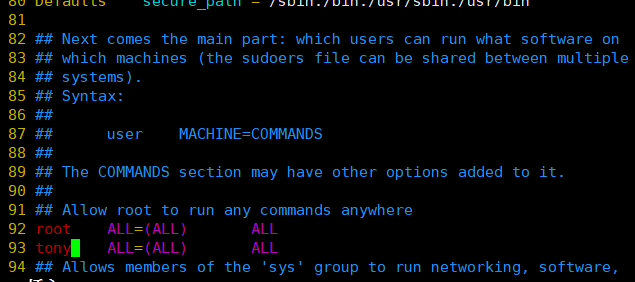
修改完成后在使用其他命令的时候添加sudo,就可以使用管理员权限了

5.4.9 usermod 修改用户
-
基本语法
usermod -g 用户组 用户名
-
选项说明
选项 功能 -g 修改用户的初始登录组,给定的组必须存在。默认组id是1
5.5 用户组管理命令
每个用户都有一个用户组,系统可以对一个用户组中的所有用户进行集中管理。不同 Linux 系统对用户组的规定有所不同,
如Linux下的用户属于与它同名的用户组,这个用户组在创建用户时同时创建。
用户组的管理涉及用户组的添加、删除和修改。组的增加、删除和修改实际上就是对 /etc/group文件的更新。
5.5.1 groupadd 新增组
-
基本语法
groupadd 组名
5.5.2 groupdel 删除组
-
基本语法
groupdel 组名
5.5.3 groupmod 修改组
-
基本语法
groupmod -n 新组名 老组名
-
选项说明
选项 功能描述 -n <新组名> 指定工作组的新组名
5.5.4 cat /etc/group 查看创建了哪些组
[jtl@hadoop100 ~]$ cat /etc/group
root:x:0:
bin:x:1:
daemon:x:2:
sys:x:3:
adm:x:4:
tty:x:5:
disk:x:6:
lp:x:7:
mem:x:8:
kmem:x:9:
wheel:x:10:jtl
cdrom:x:11:
mail:x:12:postfix
man:x:15:
dialout:x:18:
floppy:x:19:
games:x:20:
tape:x:33:
video:x:39:
ftp:x:50:
lock:x:54:
audio:x:63:
nobody:x:99:
users:x:100:
utmp:x:22:
utempter:x:35:
input:x:999:
systemd-journal:x:190:
systemd-network:x:192:
dbus:x:81:
polkitd:x:998:
printadmin:x:997:
sssd:x:996:
cgred:x:995:
libstoragemgmt:x:994:
rpc:x:32:
colord:x:993:
dip:x:40:
gluster:x:992:
ssh_keys:x:991:
saslauth:x:76:
abrt:x:173:
setroubleshoot:x:990:
rtkit:x:172:
pulse-access:x:989:
pulse-rt:x:988:
pulse:x:171:
chrony:x:987:
rpcuser:x:29:
nfsnobody:x:65534:
unbound:x:986:
tss:x:59:
libvirt:x:985:
usbmuxd:x:113:
geoclue:x:984:
radvd:x:75:
kvm:x:36:qemu
qemu:x:107:
ntp:x:38:
gdm:x:42:
gnome-initial-setup:x:983:
sshd:x:74:
slocate:x:21:
avahi:x:70:
postdrop:x:90:
postfix:x:89:
tcpdump:x:72:
stapusr:x:156:
stapsys:x:157:
stapdev:x:158:
jtl:x:1000:
tony:x:1001:
david:x:1002:
5.6 文件权限类
5.6.1 文件属性
Linux系统是一种典型的多用户系统,不同的用户处于不同的地位,拥有不同的权限。为了保护系统的安全性,Linux系统对不同的用户访问同一个文件(包括目录文件)的权限做了不同的规定。在Linux中我们可以使用ll或者ls -l命令来显示一个文件的属性以及文件所属的用户和组。
-
从左到右10个字符表示,如图所示

如果没有权限,就会出现减号[ - ]而已。从左至右用0-9这些数字来表示:
-
0 首位表示类型
在Linux中第一个字符代表这个文件是目录、文件或链接文件等等
- 代表文件d 代表目录l 链接文档(link file): -
第1-3位确定属主(该文件的所有者)拥有该文件的权限。—User
-
第4-6位确定属组(所有者的同组用户)拥有该文件的权限,—Group
-
第7-9位确定其他用户拥有该文件的权限 —Other
-
-
rwx 作用文件和目录的不同解释
-
作用到文件:
[ r ]代表可读(read): 可以读取,查看
[ w ]代表可写(write): 可以修改,但是不代表可以删除该文件,删除一个文件的前提条件是对该文件所在的目录有写权限,才能删除该文件.
[ x ]代表可执行(execute):可以被系统执行
-
作用到目录:
[ r ]代表可读(read): 可以读取,ls查看目录内容
[ w ]代表可写(write): 可以修改,目录内创建+删除+重命名目录
[ x ]代表可执行(execute):可以进入该目录
-
-
文件基本属性介绍

-
如果查看的是文件: 链接数指的是硬链接个数
-
如果查看的是文件夹:连接数指的是子文件夹个数
(文件最少链接数为1,文件夹最少链接数为2,分别是"."和".." )
-
5.6.2 chmod 改变权限
-
基本语法
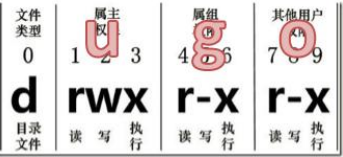
第一种方式变更权限
chmod [{ugoa}{±=}{rwx}] 文件或目录
第二种方式变更权限
chmod [mode=421 ] [文件或目录]
-
经验技巧
u:所有者 g:所有组 o:其他人 a:所有人(u、g、o的总和)
r=4 w=2 x=1 rwx=4+2+1=7
5.6.3 chown 改变所有者
-
基本语法
chown [选项] [最终用户] [文件或目录] (功能描述: 改变文件或者目录的所有者)
-
选项说明
选项 功能 -R 递归操作
5.6.4 chgrp 改变所属组
-
基本语法
chgrp [最终用户组] [文件或目录] (功能描述:改变文件或者目录的所属组)
5.7 搜索查找类
5.7.1 find 查找文件或者目录
find 指令将从指定目录向下递归地遍历各个子目录,将满足条件的文件显示在终端。
-
基本语法
find [搜索范围] [选项]
-
选项说明
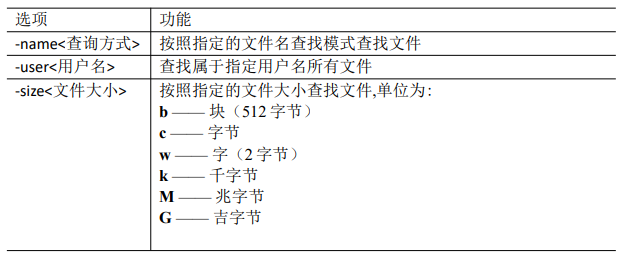
5.7.2 locate 快速定位文件路径
locate 指令利用事先建立的系统中所有文件名称及路径的 locate 数据库实现快速定位给 定的文件。Locate 指令无需遍历整个文件系统,查询速度较快。为了保证查询结果的准确 度,管理员必须定期更新 locate 时刻。
-
基本语法
locate 搜索文件
-
经验技巧
由于 locate 指令基于数据库进行查询,所以第一次运行前,必须使用updatedb指令创建locate数据库。
5.7.3 grep 过滤查找及“|”管道符
管道符,“|”,表示将前一个命令的处理结果输出传递给后面的命令处理
-
基本语法
grep 选项 查找内容 源文件
-
选项说明
选项 功能 -n 显示匹配行及行号
5.8 压缩和解压类
5.8.1 gzip/gunzip 压缩
-
基本语法
gzip 文件 (功能描述:压缩文件,只能将文件压缩为*.gz 文件)
gunzip 文件.gz (功能描述:解压缩文件命令)
-
经验技巧
- 只能压缩文件不能压缩目录
- 不保留原来的文件
- 同时多个文件会产生多个压缩包
5.8.2 zip/unzip压缩
-
基本语法
zip [选项] XXX.zip 将要压缩的内容 (功能描述:压缩文件和目录的命令)
-
zip选项
zip选项 功能 -r 压缩目录 -
unzip选项
unzip选项 功能 -d <目录> 指定解压后文件的存放目录 -
经验技巧
zip 压缩命令在windows/linux都通用,可以压缩目录且保留源文件。
5.8.3 tar 打包
-
基本语法
tar [选项] XXX.tar.gz 将要打包进去的内容 (功能描述:打包目录,压缩后的 文件格式.tar.gz)
-
选项说明
选项 功能 -c 产生 .tar 打包文件 -v 显示详细信息 -f 指定压缩后的文件名 -z 打包同时压缩 -x 解包 .tar 文件 -C 压缩到指定目录
5.9 磁盘查看和分区类
5.9.1 du 查看文件和目录占用的磁盘空间
du: disk usage 磁盘占用情况
-
基本语法
du 目录/文件 (功能描述:显示目录下每个子目录的磁盘使用情况)
-
选项说明
选项 功能 -h 以人们较易阅读的 GBytes, MBytes, KBytes 等格式自行显示; -a 不仅查看子目录大小,还要包括文件 -c 显示所有的文件和子目录大小后,显示总和 -s 只显示总和 -max-depth=n 指定统计子目录的深度为第n层
5.9.2 df 查看磁盘空间使用的情况
df: disk free 空余磁盘
-
基本语法
df 选项 (功能描述:列出文件系统的整体磁盘使用量,检查文件系统的磁盘空间占用情况)
-
选项说明
选项 功能 -h 以人们较易阅读的 GBytes, MBytes, KBytes 等格式自行显示;
5.9.3 lsblk 查看设备挂载情况
-
基本语法
lsblk (功能描述:查看设备挂载情况)
-
选项说明
选项 功能 -f 查看详细的设备挂载情况,显示文件系统信息
5.9.4 mount/unmount 挂载/卸载
对于Linux用户来说,不论有几个分区,分别分给哪一个目录使用,它总结就是一个根目录、一个独立且唯一的文件结构。
Linux中每个分区都是用来组成整个文件系统的一部分,它在用一种叫做“挂载”的处理方法,它整个文件系统中包含了一整套的文件和目录,并将一个分区和一个目录联系起来,要载入的那个分区将使它的存储空间在这个目录下获得。
-
挂载前准备(必须要有光盘或已经连接镜像文件)
-
基本语法
mount [-t vfstype] [-o options] device dir (功能描述:挂载设备)
umount 设备文件名或挂载点 (功能描述:卸载设备)
-
参数说明

5.9.5 fdisk 分区
-
基本语法
fdisk -l (功能描述: 查看磁盘分区详情)
fdisk 硬盘设备名 (功能描述: 对新增银盘进行分区操作)
-
选项说明
选项 功能 -l 显示所有硬盘的分区列表 -
经验技巧
该命令必须在 root 用户下才能使用
-
功能说明
-
Linux分区
Device:分区序列Boot:引导
Start:从X磁柱开始
End:到Y磁柱结束
Blocks:容量Id:分区类型
ID System:分区类型
-
分区操作按键说明
m: 显示命令列表
p:显示当前磁盘分区
n:新增分区
w:写入分区信息并退出
q:不保存分区信息直接退出

-
5.10 进程管理类
进程是正在执行的一个程序或命令,每一个进程都是一个运行的实体,都有自己的地址空间,并占用一定的系统资源。
5.10.1 ps 查看当前系统进程状态
ps:process status 进程状态状态
-
基本语法
ps aux | grep xxx (功能描述: 查看系统中所有进程)
-
选项说明
选项 功能 a 列出带有中断的所有用户的进程 x 列出当前用户的所有进程,包括没有终端的进程 u 面向用户友好的显示风格 -e 列出所有进程 -u 列出某个用户关联的所有进程 -f 显示完整格式的进程列表 -
功能说明
-
ps aunx 显示信息说明
USER:该进程是由哪个用户产生的
PID:进程的 ID 号
%CPU:该进程占用 CPU 资源的百分比,占用越高,进程越耗费资源;
%MEM:该进程占用物理内存的百分比,占用越高,进程越耗费资源;
VSZ:该进程占用虚拟内存的大小,单位 KB;
RSS:该进程占用实际物理内存的大小,单位 KB;
TTY:该进程是在哪个终端中运行的。对于 CentOS 来说,tty1 是图形化终端, tty2-tty6 是本地的字符界面终端。pts/0-255 代表虚拟终端。STAT:进程状态。常见的状态有:R:运行状态、S:睡眠状态、T:暂停状态、 Z:僵尸状态、s:包含子进程、l:多线程、+:前台显示 START:该进程的启动时间
TIME:该进程占用 CPU 的运算时间,注意不是系统时间 COMMAND:产生此进程的命令名

-
ps -ef显示信息说明
UID:用户 ID
PID: 进程 IDPPID:父进程IDC:CPU 用于计算执行优先级的因子。数值越大,表明进程是 CPU 密集型运算, 执行优先级会降低;数值越小,表明进程是 I/O 密集型运算,执行优先级会提高
STIME:进程启动的时间
TTY:完整的终端名称
TIME:CPU 时间
CMD:启动进程所用的命令和参数

-
-
经验技巧
如果想查看进程的 CPU 占用率和内存占用率,可以使用 aux;
如果想查看进程的父进程 ID 可以使用 -ef;
5.10.2 kill 终止进程
-
基本语法
kill [选项] 进程号 (功能描述:通过进程号杀死进程)
killall 进程名称 (功能描述:通过进程名称杀死进程,也支持通配符,这在系统因负载过大而变得很慢时很有用)
-
选项说明
选项 功能 -9 表示强迫进程立即停止
5.10.3 pstree 查看进程树
-
基本语法
pstree [选项]
-
选项说明
选项 功能 -p 显示进程的PID -u 显示进程的所属用户
5.10.4 top 实时监控系统该进程状态
-
基本命令
top [选项]
-
选项说明
选项 功能 -d 秒数 指定 top 命令每隔几秒更新。默认是 3 秒在 top 命令的交互模式当 中可以执行的命令: -i 使 top 不显示任何闲置或者僵死进程。 -p 通过指定监控进程 ID 来仅仅监控某个进程的状态。 -
操作说明
操作 功能 P 以 CPU 使用率排序,默认就是此项 M 以内存的使用率排序 N 以 PID 排序 q 退出 to -
查询结果字段解释

第一行信息为任务队列信息
内容 说明 16:01:36 系统当前时间 up 4:22 系统的运行时间,本机已运行4小时22分钟 1 user 当前登录了一个用户 load average: 0.00, 0.01, 0.05 系统在之前 1 分钟,5 分钟,15 分钟的平均负 载。一般认为小于 1 时,负载较小。如果大于 1,系统已经超出负荷。 第二行为进程信息
内容 说明 Tasks: 168 total 系统中的进程总数 1 running 正在运行的进程数 168 slepping 睡眠的进程 0 stopped 正在停止的进程 0 zombie 僵尸进程。如果不是0,需要手工检查僵尸进程 第三行为CPU信息
内容 说明 %Cpu(s): 0.0 us 用户模式占用的CPU百分比 0.0 sy 系统模式占用的 CPU 百分比 0.0 ni 改变过优先级的用户进程占用的 CPU 百分比 100.0 id 空闲 CPU 的 CPU 百分比 0.0 wa 等待输入/输出的进程的占用 CPU 百分比 0.0 hi 硬中断请求服务占用的 CPU 百分比 0.0 si 软中断请求服务占用的 CPU 百分比 0.0 st st(Steal time)虚拟时间百分比。就是当有虚拟机时,虚拟 CPU 等待实际 CPU 的时间百分比。 第四行为物理内存信息
内容 说明 Mem : 4028432 total 物理内存的总量,单位 KB 418880 used 已经使用的物理内存数量 3178232 free 空闲的物理内存数量 431320 buff/cache 作为缓冲的内存数量 第五行为交换分区(swap)信息
内容 说明 Swap: 4194300k total 交换分区(虚拟内存)的总大小 0 used 已经使用的交互分区的大小 4194300 free 空闲交换分区的大小 3302628 avail Mem 作为缓存的交互分区的大小
5.10.5 netstat 显示网络状态和端口占用信息
-
基本语法
netstat -anp | grep 进程号 (功能描述:查看该进程网络信息)
netstat –nlp | grep 端口号 (功能描述:查看网络端口号占用情况)
-
选项说明
选项 功能 -a 显示所有正在监听(listen)和未监听的套接字(socket) -n 拒绝显示别名,能显示数字的全部转化为数字 -l 仅列出在监听的服务状态 -p 表示显示哪个进程在调用
5.11 crontab 系统定时任务
5.11.1 crontab 服务管理
重新启动crond服务
[root@hadoop100 ~]# systemctl restart crond
5.11.2 crontab 定时任务设置
-
基本语法
crontab [选项]
-
选项说明
选项 功能 -e 编辑crontab定时任务 -l 查询crontab任务 -r 删除当前用户所有的 crontab 任务 -
参数说明
crontab -e进入crotab编辑界面。打开vim编辑你的工作。
* * * * * 执行的任务
项目 含义 范围 第一个 “*” 一小时当中的第几分钟 0-59 第二个 “*” 一天当中的第几小时 0~23 第三个 “*” 一个月当中的第几天 1-31 第四个 “*” 一年当中的第几月 1-12 第五个 “*” 一周当中的星期几 0-7(0和7都代表星期日) 特殊符号
特殊符号 含义 * 代表任何时间。比如第一个“*”就代表一小时中每分钟 都执行一次的意思。 , 代表不连续的时间。比如“0 8,12,16 * * * 命令”,就代表在每天的 8 点 0 分,12 点 0 分,16 点 0 分都执行一次命令 - 代表连续的时间范围。比如“0 5 * * 1-6 命令”,代表在周一到周六的凌晨 5 点 0 分执行 */n 代表每隔多久执行一次。比如“*/10 * * * * 命令”,代表每隔 10 特定时间执行命令
时间 含义 45 22 * * * 命令 每天 22 点 45 分执行 0 17 * * 1 命令 每周 1 的 17 点 0 分执行命令 0 5 1,15 * * 命令 每月 1 号和 15 号的凌晨 5 点 0 分执行命令 40 4 * * 1-5 命令 每周一到周五的凌晨 4 点 40 分执行命令 */10 4 * * * 命令 每天的凌晨 4 点,每隔 10分钟执行一次命令 0 0 1,15 * 1 命令 每月 1 号和 15 号,每周 1 的 0 点 0 分都会执行命令。注意:星期几和几号最好不要同时出现,因为他们定义的都是天。非常容易让管理员混乱。
6 软件包管理
6.1 RPM
6.1.1 RPM 概述
RPM(RedHat Package Manager),RedHat软件包管理工具,类似windows里面的setup.exe 是Linux这系列操作系统里面的打包安装工具,它虽然是RedHat的标志,但理念是通用的。
RPM包的名称格式 Apache-1.3.23-11.i386.rpm
- “apache” 软件名称
- “1.3.23-11”软件的版本号,主版本和此版本
- “i386”是软件所运行的硬件平台,Intel 32位处理器的统称
- “rpm”文件扩展名,代表RPM包
6.1.2 RPM 查询命令 (rpm -qa)
-
基本语法
rpm -qa (功能描述:查询所安装的所有 rpm 软件包)
-
经验技巧
由于软件包比较多,一般都会采用过滤。rpm -qa | grep rpm 软件包
6.1.3 RPM 卸载命令
-
基本语法
- rpm -e RPM 软件包
- rpm -e --nodeps 软件包
-
选项说明
选项 功能 -e 卸载软件包 –nodeps 卸载软件时,不检查依赖。这样的话,那些使用该软件包的软件在此之后可能就不能正常工作了。
6.1.4 RPM 安装命令(rpm -ivh)
-
基本语法
rpm -ivh RPM 包全名
-
选项说明
选项 功能 -i install,安装 -v –verbose,显示详细信息 -h –hash,进度条 –nodeps 安装前不检查依赖
6.2 YUM 仓库配置
6.2.1 YUM概述
YUM(全称为 Yellow dog Updater, Modified)是一个在 Fedora 和 RedHat 以及 CentOS 中的 Shell 前端软件包管理器。基于 RPM 包管理,能够从指定的服务器自动下载 RPM 包 并且安装,可以自动处理依赖性关系,并且一次安装所有依赖的软件包,无须繁琐地一次 次下载、安装,

6.2.2 YUM 的常用命令
-
基本语法
yum [选项] [参数]
-
选项说明
选项 功能 -y 对所有提问都回答“yes” -
参数说明
参数 功能 install 安装 rpm 软件包 update 更新 rpm 软件包 check-update 检查是否有可用的更新 rpm 软件包 remove 删除指定的 rpm 软件包 list 显示软件包信息 clean 清理 yum 过期的缓存 deplist 显示 yum 软件包的所有依赖关系